edius处理视频很卡该怎么办? edius很卡的原因分析
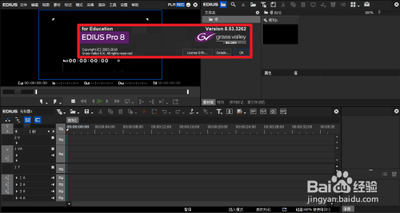
edius处理视频很卡的原因分析
- 素材方面
- 高分辨率素材:如果参与剪辑的视频是高清、2K或者4K大文件,软件不能实时解析,就会造成卡顿。例如处理4K视频时,其庞大的数据量可能超出软件实时处理能力,导致操作延迟,画面不流畅等情况发生。
- 加速效果使用:在视频编辑时使用了加速效果,如将一段3分钟的视频加速到10秒进行播放,这种情况下不能实时播放,造成卡顿的感觉。
- 外部插件影响:EDIUS外部插件的运用,在预览到添加插件效果的时间段,不能实时预览,这也会导致卡顿现象。例如添加了某个复杂的视觉特效插件,在查看该部分内容时就可能出现卡顿。
- 编码格式不兼容:导入素材的编码格式与Edius不兼容时,会导致预览卡顿。例如某些特殊编码的视频文件导入Edius后,软件无法很好地对其进行处理。
- 中转文件过大:一些外部软件制作的视频在EDIUS时间线上,若配上音频预览很卡,可能是中转文件过大造成的。例如从某些特定视频编辑软件导出再导入Edius的视频文件,由于转换过程中的文件大小问题而导致卡顿。
- 电脑性能方面
- 硬件配置不足:Edius对电脑硬件配置要求较高,如果电脑配置较低,例如内存不足或显卡性能较差,就容易出现预览卡顿的情况。比如内存容量小,在处理复杂视频项目时,电脑无法快速加载和处理数据,导致卡顿现象明显。
- 同时运行多程序:如果在使用Edius时,同时运行其他占用大量资源的程序,如图形处理软件或视频播放器等,就会影响Edius的性能,导致预览卡顿。因为多个程序会争夺电脑的系统资源,如CPU使用率、内存占用等。
- 缓存设置不合理:缓存设置不合理也可能导致预览卡顿。在Edius中,可以调整缓存区域的大小和位置,若设置不当,会影响软件的运行效率。
解决edius处理视频卡顿的办法
- 软件相关操作
- 升级软件版本:EDIUS不断更新和优化,旧版本可能存在一些Bug或性能问题。确保使用的是最新版本的Edius软件,可以通过官方网站或软件更新功能进行升级,可能会解决一些卡顿相关的问题。
- 避免复杂特效过度使用:在制作过程中尽量避免复杂特效的过度使用,减少软件处理的负担,缓解卡顿现象。
- 格式转换:针对2K或者4K类的超高清视频,如果制作需求不是很高的时候,可以先进行格式工厂的转码,转成更易于软件处理的格式后再进行编辑。
- 调整缓存设置:根据自己的电脑配置,合理调整Edius中的缓存区域的大小和位置,以优化软件运行效率,减少卡顿情况的发生。
- 电脑硬件相关操作
- 升级硬件配置:卡顿问题一般都跟电脑的性能挂钩。可以升级处理器、增加内存,提高显卡性能等,这样就能更好地处理高分辨率视频,减少卡顿。例如增加内存条容量、更换性能更好的显卡等。
- 关闭后台进程:编辑视频时,把不必要的后台进程都关闭。其他正在运行的软件可能会占用电脑内存,关闭这些进程能为视频编辑保留更多的计算资源,减轻Edius的卡顿情况。
- 使用代理模式
- 生成代理文件:打开EDIUS,把要剪辑的高分辨率视频素材导入,右键点击素材,然后选择创建代理文件,得到低分辨率的视频备份用于剪辑。
- 剪切和编辑:在代理文件上进行编辑,因为代理文件小巧又好处理,会大大提升编辑速度。
- 输出高清片:编辑结束后,回到原始的高分辨率素材上进行的处理,输出时选择高分辨率文件,保证视频的品质。
本篇文章所含信息均从网络公开资源搜集整理,旨在为读者提供参考。尽管我们在编辑过程中力求信息的准确性和完整性,但无法对所有内容的时效性、真实性及全面性做出绝对保证。读者在阅读和使用这些信息时,应自行评估其适用性,并承担可能由此产生的风险。本网站/作者不对因信息使用不当或误解而造成的任何损失或损害承担责任。
